Hogyan kezdj el Epic Games játékokat játszani a Steam Decken
Vegyes Cikkek / / April 29, 2023
Ki ne szeretne a kanapéján kényelmesen játszani? A Steam Deck egy kézi konzoleszköz, amely túl szép ahhoz, hogy igaz legyen. A Steam Deck hihetetlen specifikációival bármilyen játékkal játszhatsz. Az asztali mód bevezetésével ez inkább egy kézi számítógéphez hasonlít, nem pedig konzolhoz. De nem mindig támogatja az összes PC-játékot. Az Epic játékokat azonban egyszerűen telepítheti és játszhat a Steam Decken.
Az Epic Games a Steamhez hasonló játékindító, és meglehetősen népszerű a PC-felhasználók körében. Az Epic Launcher telepítése után számos új játékhoz férhet hozzá, amelyeket Steam Decken élvezhet. Elképzelést adunk arról, hogyan játszhatsz az Epic játékok bármelyikével ezen a kézi konzolon. Kérjük, legyen velünk a cikk végéig, hogy teljes képet kapjon az érintett módszerekről.
Olvassa el is: A Windows 11 telepítése a Steam Deckre

Az oldal tartalma
-
Hogyan kezdj el Epic Games játékokat játszani a Steam Decken
- 1. módszer: Az Epic Games egyéni telepítése
- 2. módszer: A Heroic Launcher használatával
- 3. módszer: Lutris használatával
- Következtetés
Hogyan kezdj el Epic Games játékokat játszani a Steam Decken
A játékosok világszerte felismerték, hogy nem kell licencet vásárolniuk ugyanarra a játékra ahhoz, hogy a Steam Decken játszhassák. Bármilyen játékkal játszhatsz a Steam-könyvtáradban meglévő licenceddel. Ezen a Steam Decken az Epic játékok bármelyik játékával is játszhatsz. Letöltheted az Epic Games indítót a Steam Deckedről.
Olvassa el is
A Steam Deck nem kapcsol be a frissítés után, hogyan javítható?
A Steam vásárlást nem lehet befejezni Hiba, hogyan javítható?
Hogyan játssz a Rocket League-ben a Steam Decken
A Steam Deck Store nem tölt be, vagy kiszürkült, hogyan javítható?
Javítás, ha a Steam Deck formátumú SD-kártya kiszürkült
Javítás: A Steam Deck billentyűzet nem jelenik meg asztali módban
Hogyan készítsünk képernyőképet a Steam Decken
Javítás: A Steam Link nem működik a Steam Decken
1. módszer: Az Epic Games egyéni telepítése
Az Epic játékindító telepítéséhez a játékosoknak le kell tölteniük az Epic Games telepítőfájlját az Epic Games webhelyéről.
Reklámok
- Nyomja meg és tartsa lenyomva a bekapcsológombot, és válassza a váltás Asztali módba lehetőséget a Steam Decken.
- Nyissa meg bármelyik telepített böngészőt.
- Nyissa meg az Epic Games webhelyét Letöltés oldalon.
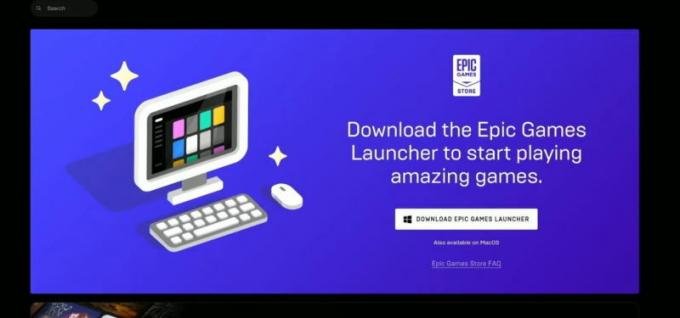
- Koppintson a letöltés gombra, ezzel megkezdődik a Launcher letöltése a Steam Decken.
Most telepítse az Epic Game launchert. Ehhez kövesse az alábbi lépéseket.
- Nyissa meg a Steam könyvtárat asztali módban.
- Lépjen a játékokhoz, és válassza a Nonsteam játék hozzáadása a könyvtáramhoz lehetőséget.
Hirdetés
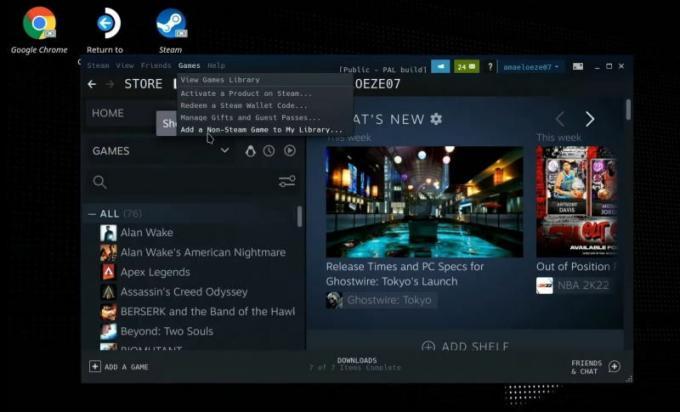
- Koppintson a Tallózás gombra, és keresse meg a letöltött Epic játékindító fájlt.
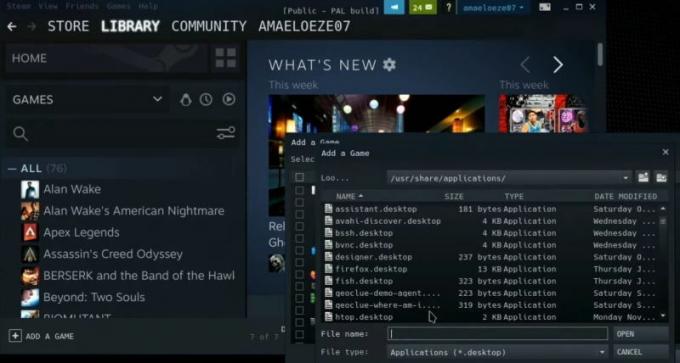
- Fájltípus módosítása MSI-ről Összes fájlra.
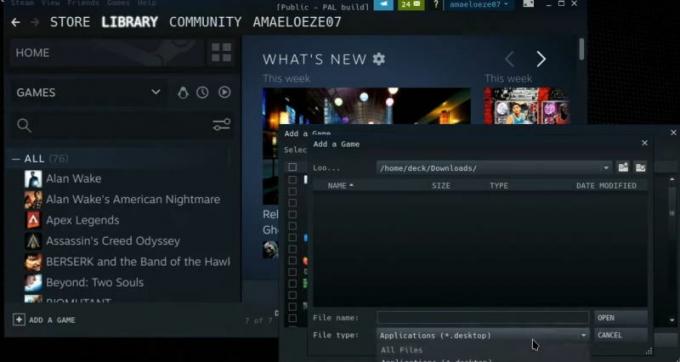
- Koppintson a „betekintés” gombra, és válassza ki a könyvtárat.
- Válassza ki a „/home/deck/Downloads/” könyvtárat.
- Válassza ki az Epic Games Installer fájlt, és érintse meg a Megnyitás gombot.
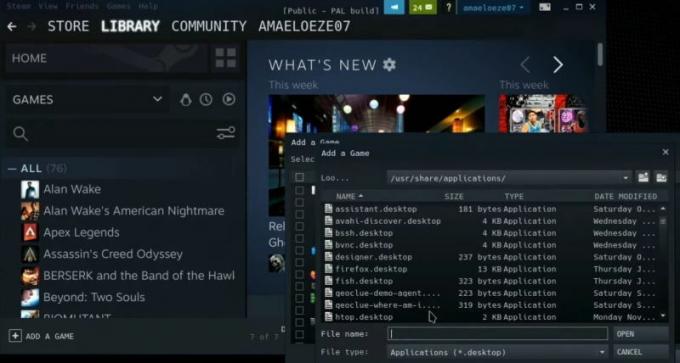
- Menjen vissza a Steam Library-hez, keresse meg a telepítőfájlt (amelynek a játékok alatt kell lennie), és kattintson rá jobb gombbal. Válassza ki a tulajdonságokat (a bal oldali görgetőpad hajtja végre a jobb kattintást).
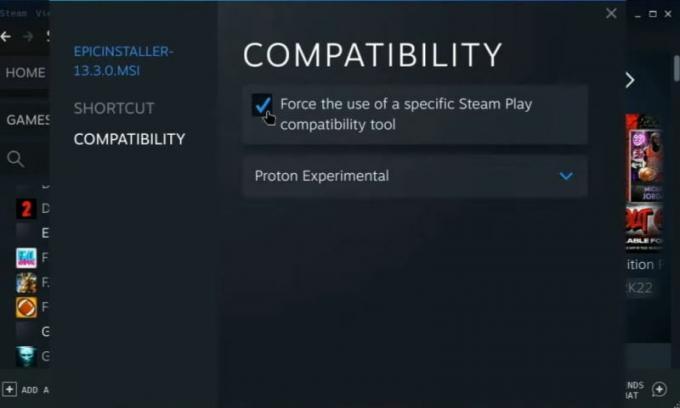
- Jelölje be az „Egy adott Steam Play kompatibilitási eszköz használatának kényszerítése” melletti négyzetet a „Kompatibilitás” lapon.

- Válassza ki a legújabb Proton verziót. Aztán csukd be az ablakot.
- Koppintson a Lejátszás gombra, és megjelenik egy párbeszédpanel, koppintson a Telepítés gombra.

- Az Epic játékindítód telepítve van a Steam Deckre.
2. módszer: A Heroic Launcher használatával
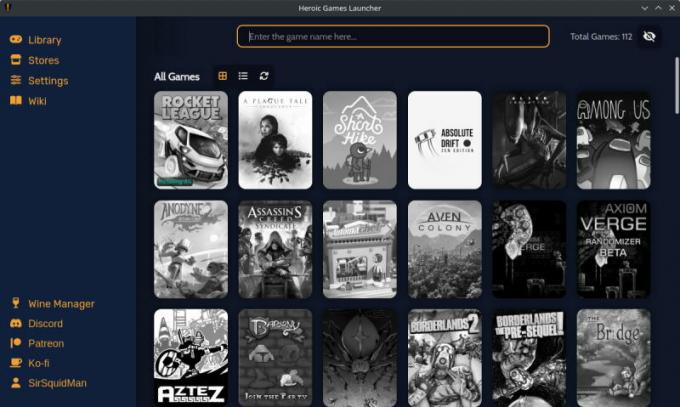
Az Epic játékok második játékmódja a Steam Decken található. Ez a módszer a legegyszerűbb az összes közül, telepíteni kell a Heroic Launcher-t, amely lehetővé teszi az Epic játékok és a GOG alkalmazások lejátszását. Így telepítheti a Heroic Launchert.
- Váltson asztali módba a bekapcsológomb megérintésével és lenyomva tartásával.
- Nyissa meg a gőzkabin start menüjét.
- Keresse meg a Heroic Games Launchert.
- Telepítse a Heroic Game Launcher programot.
Bejelentkezés az Epic Games ok Heroic Launcher programba:
- Indítsa el a Heroic Games Launchert, és jelentkezzen be.
- Nyissa meg a Steamet asztali módban, és adjon hozzá nem Steam játékokat a Heroic Games Launcherben.
- Jó szórakozást a játékaihoz!
3. módszer: Lutris használatával

A harmadik módszer kissé összetett; telepítenie kell a Lutrist, hogy epikus játékokat játszhasson a Steam Decken. Először váltson asztali módba a fenti utasítások szerint, és kövesse az alábbi lépéseket.
- Írja be a Konsole parancsot a start menübe, és nyissa meg.
- Másolja és illessze be ezeket a sorokat a Konsole terminálra.
flatpak telepítse a flathub org.gnome-ot. Felület. Compat.i386 org.freedesktop. Felület. GL32.default org.freedesktop. Felület. GL.default
- Ez frissíti a Discover alkalmazást, hogy tartalmazza a Lutrist és néhány további alkalmazást a Flathubtól.
- Keresse meg a Lutrist a Discover alkalmazásban, és telepítse.
- Csatlakoztassa Epic játékfiókját a Lutrishoz a bal oldalon található Epic games menüre kattintva.
Következtetés
Az Epic Games a világ egyik vezető szerencsejáték-vállalata, és játékaikat egy hordozható eszközön játszani álomnak tűnik. Ha Epic játékokat szeretne játszani a Steam Decken, el kell végeznie a fent leírt lépéseket. Az Epic Games játékhoz kapcsolnia kell Epic Games fiókját a Steam Deck indítóprogramjaihoz.
Olvassa el is
Javítás: A Steam Deck Xbox-vezérlő nem működik, vagy folyamatosan leválik
Az asztali mód használata a Steam Decken
A Steam Deck tégla a frissítés után, van valami javítás?



